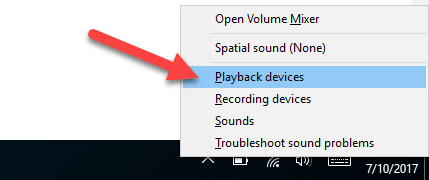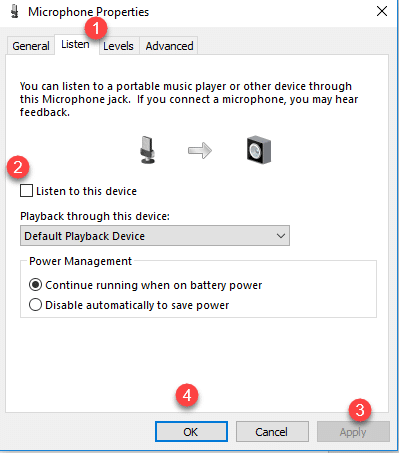Исправлено: проблема с высоким звуком ноутбука через динамики и наушники
- Категория: Окна
Вы можете услышать искаженный и высокий звук, исходящий из динамика вашего ноутбука или даже если вы подключили наушники. Неправильная конфигурация звука и звука может вызвать эту проблему со звуком, или может быть, ваш звуковой драйвер не обновлен, или настройки ваших воспроизводящих устройств неверны.
В этой статье я попытался предложить несколько решений, чтобы избавиться от этого щемящего и раздражающего звука, исходящего из динамиков и наушников. прокрутите ниже, чтобы найти подходящее и правильное решение для вас. Краткое резюме Спрятать 1 Измените частоту дискретизации и битовую глубину динамиков 2 Запустите средство устранения неполадок воспроизведения звука 3 Снимите флажок 'Слушать это устройство' 4 Обновите звуковой драйвер
Измените частоту дискретизации и битовую глубину динамиков
Первое решение, которое вы можете применить, - это установить настройки устройства воспроизведения, перейдя в его свойства. Следуйте инструкциям ниже.
- Щелкните правой кнопкой мыши значок динамика на панели задач системы. И нажмите кнопку «Устройства воспроизведения».
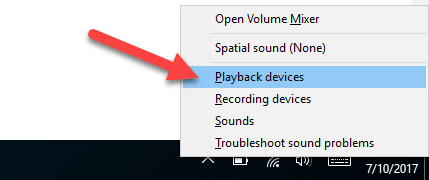
- Щелкните динамик и перейдите к его свойствам, выбрав «Свойства».

- Перейти к Передовой вкладка из Характеристики окно. в Формат по умолчанию опция, доступно перетаскиваемое меню. В раскрывающемся меню выберите наивысший уровень. Нажмите Подать заявление а потом Ok .

Надеюсь, это решит вашу проблему и перестанет доноситься сильный перехватывающий звук из динамиков или наушников.
Запустите средство устранения неполадок воспроизведения звука
Запуск средства устранения неполадок может решить проблему с высоким уровнем звука динамиков. Средство устранения неполадок обнаружит проблему и попытается исправить ее автоматически. Выполните следующие шаги.
- Откройте «Настройки», нажав клавиши Windows + I, и перейдите в раздел «Обновление и безопасность». Затем выберите устранение неполадок. Запустите устранение неполадок со звуком.

- Средство устранения неполадок начнет поиск проблем.
- Вам будет предложено выбрать устройство, которое создает для вас проблему.

- Через некоторое время средство устранения неполадок завершит свою работу. И сообщим вам, что проблема устранена. Если он говорит, что проблема не устранена, вы можете попробовать другие решения.
Снимите флажок 'Слушать это устройство'
- Откройте панель управления, перейдите в раздел «Звук и оборудование», затем выберите «Звук». Перейдите на вкладку «Запись» и выберите «Свойства» вашего устройства.

- Откроется новое окно. Перейдите на вкладку «Прослушивание» и снимите флажок «Прослушивать это устройство».
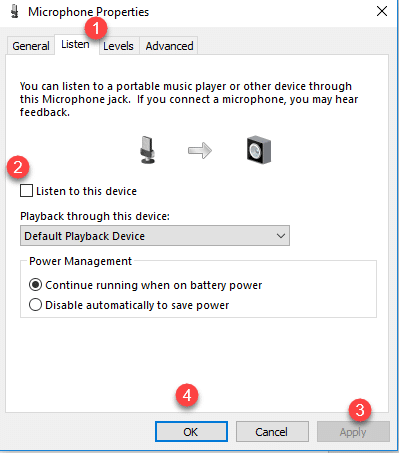
- Теперь закройте все окна, включите любой звук или музыку и посмотрите, нормально ли работают ваш динамик и наушники.
Обновите звуковой драйвер
Если ваш драйвер не обновлен, вы можете столкнуться с перехватывающим звуком из динамиков. Поэтому обновите драйвер, перейдя на сайт производителя вашего ноутбука. Или обновите его вручную, выполнив следующие действия.
- Перейдите в диспетчер устройств, набрав Диспетчер устройств в меню «Пуск». Перейдите к звуковым, видео и игровым контроллерам из списка. Это расширит все звуковые драйверы. Щелкните правой кнопкой мыши каждый драйвер и обновите его.

Устраните ошибку необычного звука и голоса, исходящего из динамиков и наушников ноутбука, и слушайте простой и приятный голос, применив указанные выше подходящие решения. Надеюсь, вы легко примените шаги, чтобы устранить проблему.